So richten Sie den Nintendo Switch ein
Was Sie wissen sollten
- Schalten Sie die neue Spielekonsole ein und befolgen Sie die Anweisungen auf dem Bildschirm, um Einstellungen wie Sprache, Region und Wi-Fi-Netzwerk einzurichten.
- Sie können zu einem späteren Zeitpunkt WLAN einrichten und ein Nintendo-Konto verknüpfen.
- Drücken Sie die Home-Taste und legen Sie eine Spielkassette ein, um mit dem Spielen zu beginnen, sobald Sie die Konsole eingerichtet haben.
In diesem Artikel erfahren Sie, wie Sie einen neuen Nintendo Switch einrichten und verwenden. Die Anweisungen gelten für Nintendo Switch, Nintendo Switch Lite und Nintendo Switch (OLED-Modell).
So richten Sie den Nintendo Switch ein
Die Einrichtung des Nintendo Switch ist ziemlich einfach und ziemlich intuitiv, aber es ist hilfreich zu wissen, was Sie erwartet. Hier erfahren Sie, wie Sie den Nintendo Switch am besten einrichten, damit Sie im Handumdrehen spielen können.
Die Einrichtung ist für alle Switch-Geräte gleich.
Schalten Sie den Nintendo Switch ein.
-
Tippen Sie auf die Sprache, in der Sie den Nintendo Switch verwenden möchten.
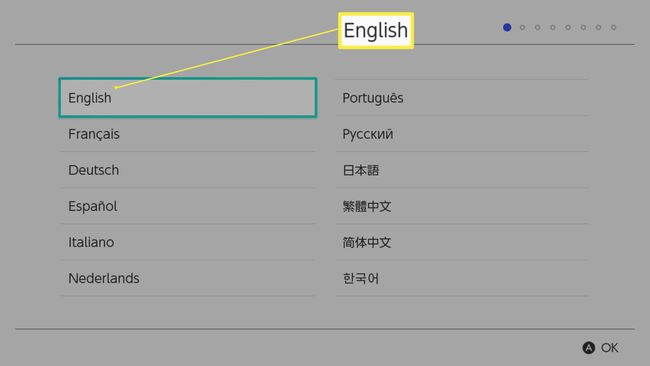
-
Tippen Sie auf Ihre geografische Region.
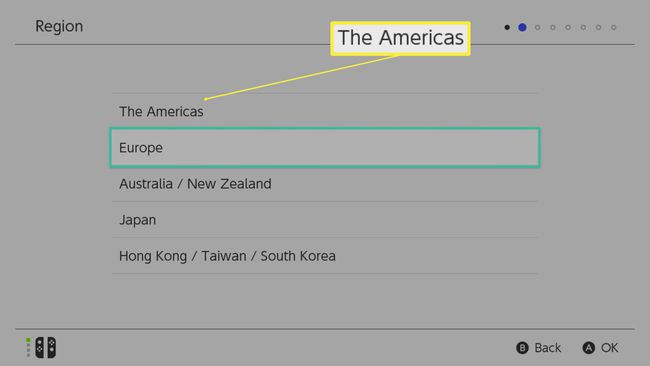
-
Zapfhahn Nächste.
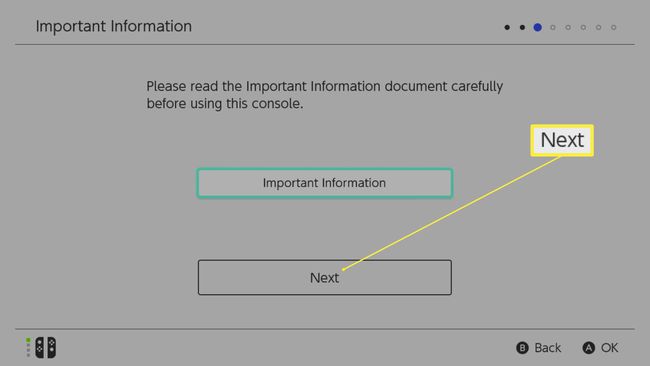
-
Tippen Sie auf das gewünschte WLAN-Netzwerk.
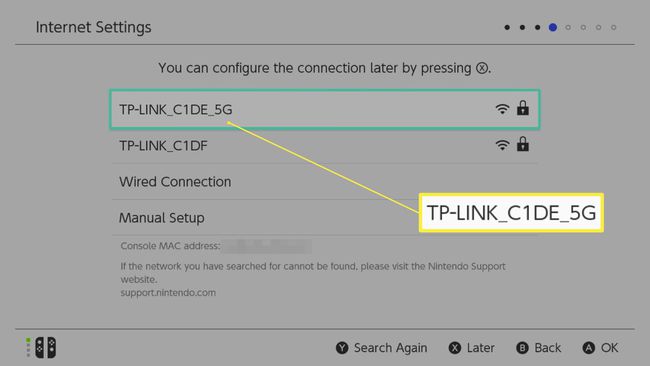
Sie können diesen Schritt überspringen, indem Sie auf X klicken, um später dorthin zurückzukehren.
Geben Sie Ihr Netzwerkkennwort ein.
Zapfhahn OK.
-
Tippen Sie auf Ihre Zeitzone.
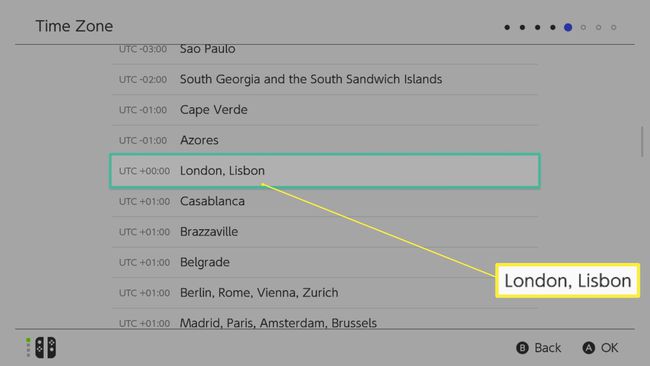
Zapfhahn Nächste.
-
Zapfhahn Neuen Benutzer erstellen.
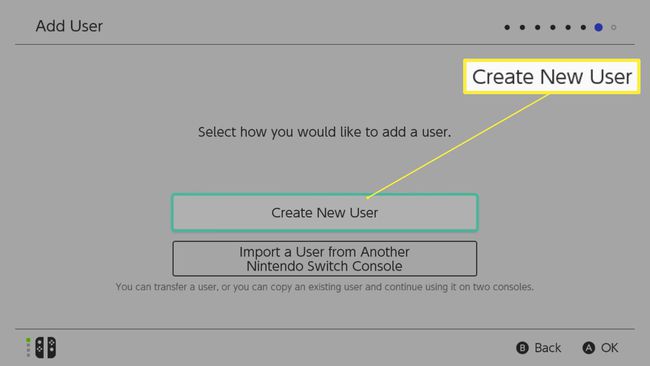
Wenn Sie von einer bestehenden Nintendo Switch-Konsole wechseln, tippen Sie auf Importieren Sie einen Benutzer.
-
Wählen Sie Ihr Profilsymbol.
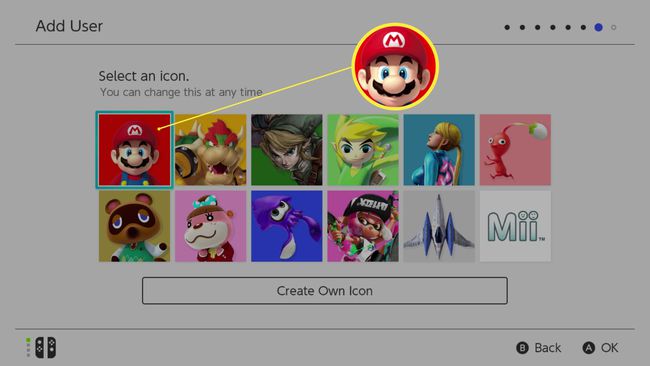
Gib deinen Spitznamen ein und tippe auf OK.
-
Wählen Sie, ob Sie Ihr Nintendo-Konto verknüpfen möchten, oder entscheiden Sie sich dafür, dies später zu tun.
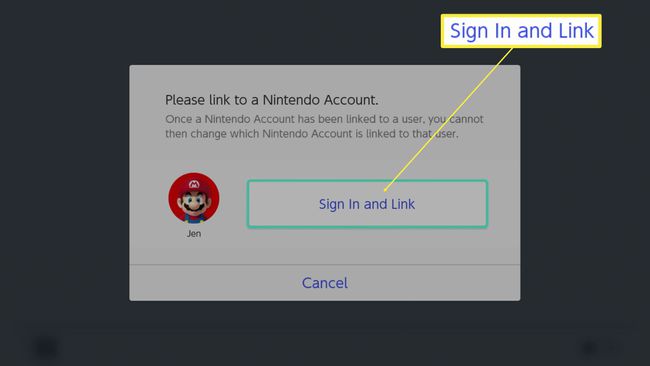
-
Fügen Sie zusätzliche Benutzer hinzu oder tippen Sie auf Überspringen.

Zapfhahn Nächste.
-
Zapfhahn Überspringen oder wählen Sie Kindersicherung einstellenjetzt.
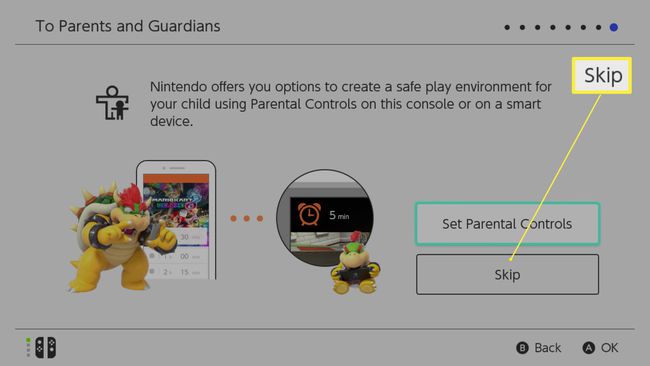
Drücken Sie die Heimat -Taste, um mit der Verwendung Ihres Nintendo Switch zu beginnen.
So verwenden Sie Nintendo Switch zum ersten Mal
Die Verwendung Ihres Nintendo Switch kann anfangs ein wenig verwirrend sein. Hier erfahren Sie, wie Sie beginnen.
-
Legen Sie eine Spielkassette in die Oberseite der Nintendo Switch-Konsole ein und tippen Sie dann auf das Spiel, um es zu spielen.
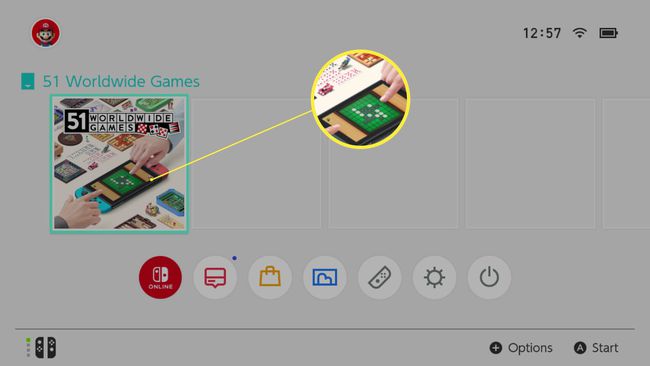
-
Scrollen Sie alternativ nach unten zum Nintendo eShop, um digitale Download-Spiele zum Spielen auf der Konsole zu kaufen.
Sie benötigen einen Nintendo-Account, um Spiele auf diese Weise zu kaufen.
Passen Sie die Systemeinstellungen an, indem Sie zu Systemeinstellungen scrollen und alles anpassen, was Ihrer Meinung nach angepasst werden muss.
So verknüpfen Sie einen Nintendo-Account mit Ihrem Nintendo Switch
Wenn Sie Ihren Nintendo Switch eingerichtet haben und festgestellt haben, dass Sie ein Nintendo-Konto hinzufügen möchten, ist der Vorgang ganz einfach. So geht's.
-
Zapfhahn Nintendo eShop.
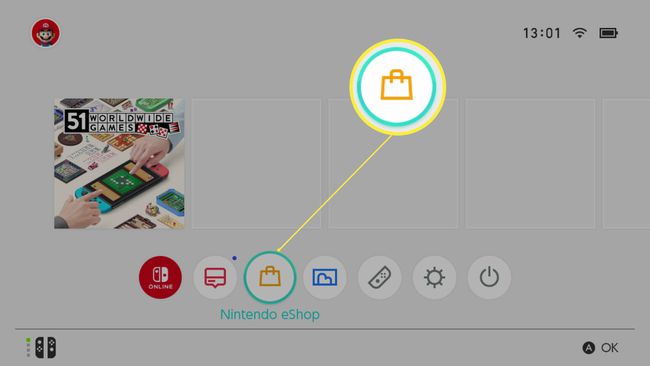
Zapfhahn Anmelden und verlinken.
-
Melden Sie sich über eine E-Mail-Adresse oder ein Smartphone bei einem bestehenden Konto an oder tippen Sie auf Ein neues Konto erstellen.
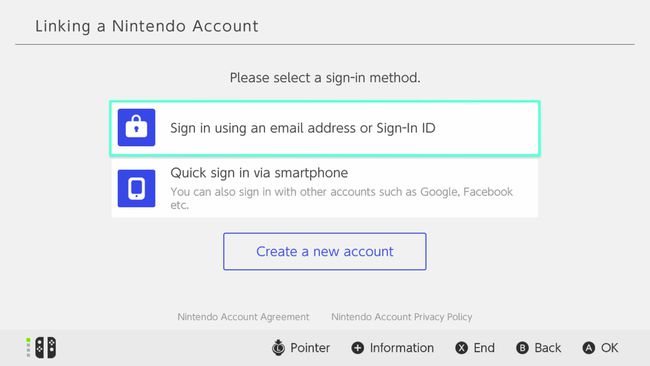
Das Erstellen eines neuen Kontos muss auf Ihrem PC, Mac oder Smartphone abgeschlossen werden.
Schließen Sie den Vorgang ab, damit Sie jetzt Gegenstände im Nintendo eShop kaufen und Freunde hinzufügen können.
Was kann ich noch mit meinem Nintendo Switch machen?
Neben Spielen können Sie auf der Nintendo Switch auch andere Dinge tun. Hier ist eine kurze Übersicht, was Sie tun können.
- YouTube ansehen. Sie können YouTube-Videos auf Ihrem Nintendo Switch genauso ansehen wie auf Ihrem Smartphone oder Computer.
- Nintendo Switch online kaufen. Nintendo Switch Online ist ein kostenpflichtiges Abonnement, mit dem Sie Online-Multiplayer-Spiele wie Mario Kart 8 Deluxe spielen und Spiele wie Tetris 99 herunterladen können. Es gibt Ihnen auch Zugriff auf NES- und SNES-Spiele in einer wachsenden Bibliothek kostenloser Spiele.
